Apple Watch LTE Cellular là phiên bản đồng hồ thông minh giúp người dùng sử dụng Apple Watch độc lập với iPhone, mà vẫn có thể dùng ứng dụng, nghe nhạc, tập thể dục, sử dụng bản đồ tìm đường… dễ dàng. Apple Watch LTE Cellular được tích hợp sẵn eSIM trên thiết bị nên chúng ta có thể bỏ qua thao tác kết nối với iPhone. Tuy nhiên trong quá trình sử dụng Cellular trên Apple Watch có thể gặp lỗi không hoạt động, ảnh hưởng tới việc bạn sử dụng và trải nghiệm. Bài viết dưới đây sẽ giúp bạn một số cách sửa lỗi Cellular không hoạt động trên Apple Watch.
Hướng dẫn fix lỗi Cellular trên Apple Watch
1. Kiểm tra đăng ký eSIM trên Apple Watch
Hiện tại một số nhà mạng đã hỗ trợ người dùng đăng ký eSIM để sử dụng trên Apple Watch. Ngoài ra, iPhone và Apple Watch cũng cần dùng chung một nhà mạng, cần ở trong phạm vi cấp mạng để Cellular có thể hoạt động trên đồng hồ.
2. Kết nối với iPhone tùy vào ứng dụng
Một số ứng dụng vẫn cần yêu cầu người dùng kết nối với iPhone, cho dù chúng ta có đang sử dụng Cellular đi chăng nữa. Khi đó bạn cần phải kết nối Watch với iPhone để sử dụng.
3. Kiểm tra iPhone có bật không
Trong một số trường hợp thì người dùng phải bật và kết nối WiFi/Cellular thì ứng dụng trên Apple Watch mới được cập nhật nội dung và hiển thị thông báo mới.
4. Cập nhật watchOS
Trong trường hợp Cellular bị lỗi, không hoạt động thì người dùng có thể kiểm tra xem đã cập nhật hệ điều hành cho Apple chưa. Với watchOS 6 thì chúng ta có thể tiến hành cập nhật ngay trên đồng hồ. Những thao tác cập nhật watchOS, bạn đọc tham khảo trong bài viết dưới đây.
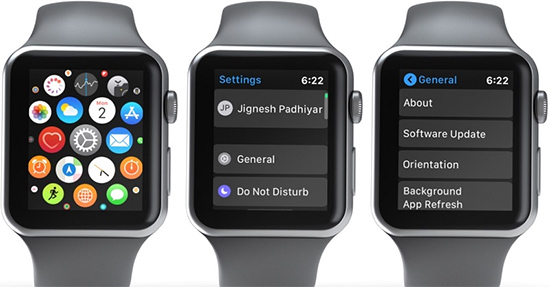
5. Kiểm tra cập nhật mạng trên iPhone
Chúng ta truy cập vào Cài đặt > Cài đặt chung > Giới thiệu để kiểm tra xem có bản cập nhật cài đặt mạng di động nào không.
6. Kiểm tra dung lượng dữ liệu di động trên iPhone
Nếu dùng hết dung lượng mà bạn mua trước đó thì Cellular cũng không thể hoạt động được. Mở ứng dụng Watch trên iPhone rồi nhấn vào My Watch ở bên dưới.
Tiếp tục nhấn vào mục Cellular, rồi kéo xuống mục Cellular Data Usage để kiểm tra xem tổng dung lượng bạn đã sử dụng là bao nhiêu.
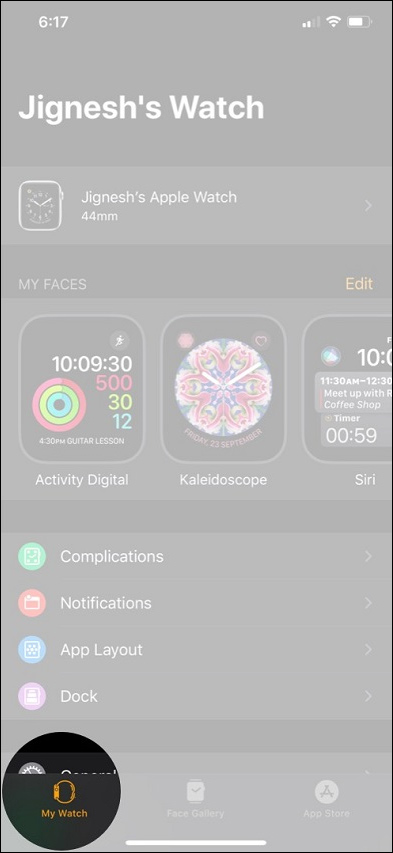
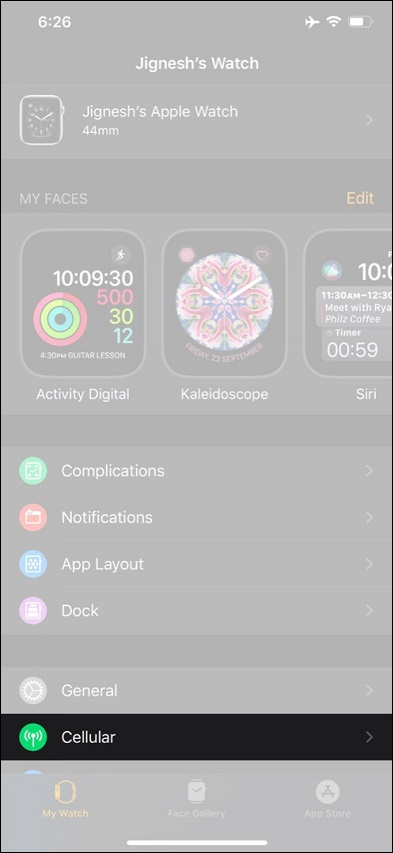
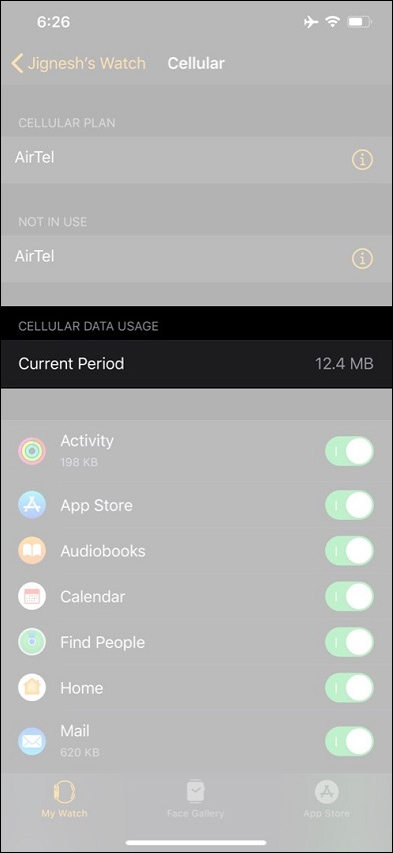
7. Cài đặt lại Cellular plan
Chúng ta cũng truy cập vào ứng dụng Watch trên iPhone, sau đó nhấn My Watch > Cellular. Tiếp tục nhấn vào biểu tượng chữ i cạnh Cellular plan, và nhấn vào Remove để xóa. Sau khi gỡ xong thì bạn nhấn Add a New Plan để cài đặt lại.
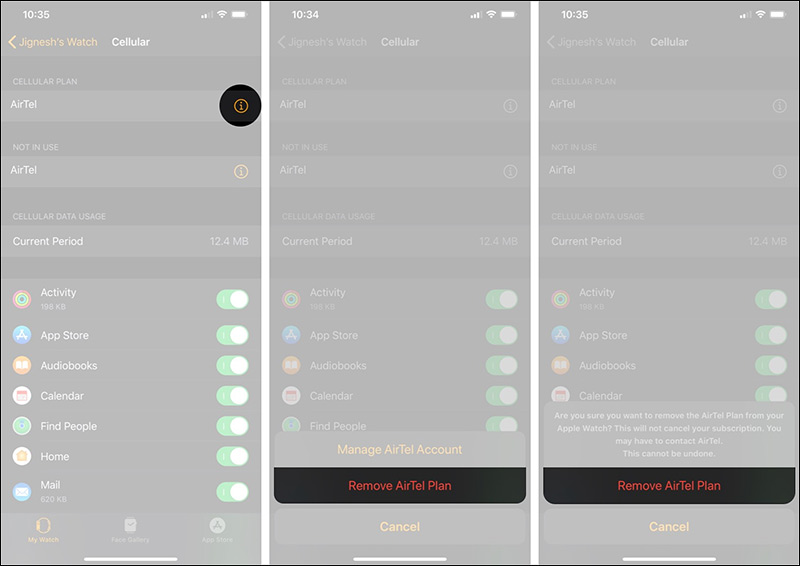
8. Chuyển Cellular plan sang Apple Watch mới
Trong trường hợp sử dụng Apple Watch mới thì ngoài việc chuyển dữ liệu thì bạn cũng cần chuyển Cellular plan. Sau đó khi kết nối Apple Watch với iPhone, chỉ cần nhấn vào Set up Cellular để thêm Cellular plan chuyển sang. Hiện tại một số nhà mạng hỗ trợ bạn chuyển Cellular plan sang Watch khác nên bạn cần liên hệ trực tiếp với nhà mạng để hỏi.
9. Tắt rồi mở chế độ máy bay trên Apple Watch
Trong trường hợp bị lỗi kết nối mạng trên Apple Watch thì chúng ta có thể bật, tắt lại chế độ máy bay. Nhấn vào biểu tượng Airplane Mode để bật, rồi chờ một phút rồi nhấn lần nữa để tắt.
Nếu Cellular hiện đèn xanh thì Apple Watch có kết nối Cellular. Nếu nút Cellular hiện màu trắng, Apple Watch đang kết nối với iPhone qua Wi-Fi hoặc Bluetooth.

10. Khởi động lại Apple Watch
Khởi động lại Apple Watch có thể sửa lại các lỗi trên thiết bị, trong đó có lỗi về Cellular.
11. Reset cài đặt mạng trên iPhone
Chúng ta có thể xóa toàn bộ cài đặt mạng trên iPhone để tiến hành reset, sau đó kết nối lại từ đầu.
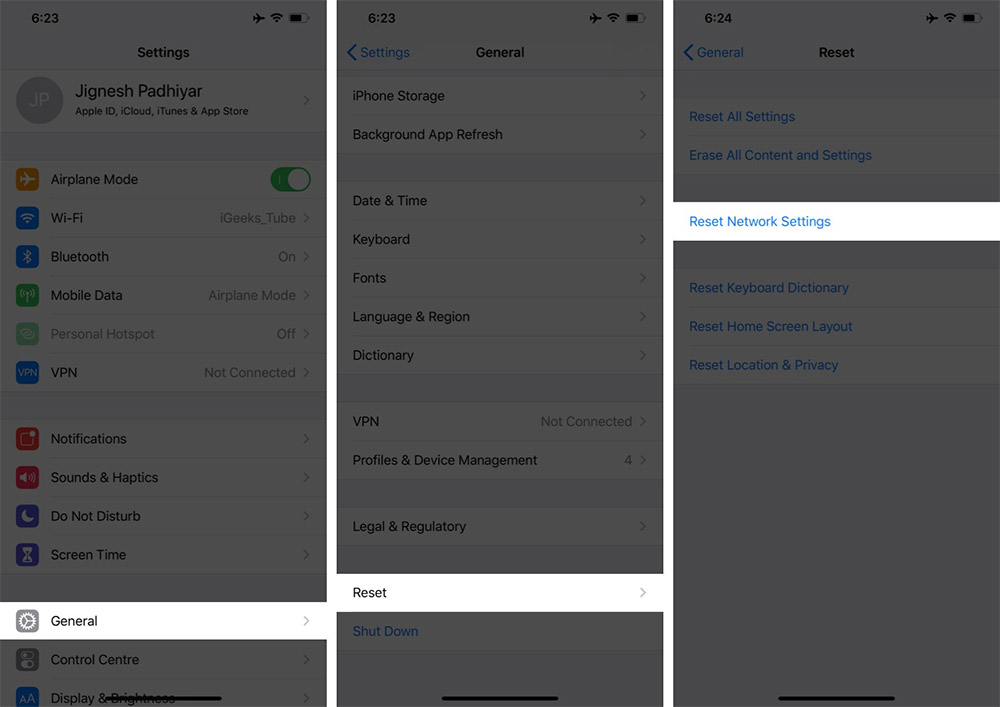
Xem thêm:
 Công nghệ
Công nghệ  AI
AI  Windows
Windows  iPhone
iPhone  Android
Android  Học IT
Học IT  Download
Download  Tiện ích
Tiện ích  Khoa học
Khoa học  Game
Game  Làng CN
Làng CN  Ứng dụng
Ứng dụng 






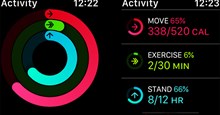











 Linux
Linux  Đồng hồ thông minh
Đồng hồ thông minh  macOS
macOS  Chụp ảnh - Quay phim
Chụp ảnh - Quay phim  Thủ thuật SEO
Thủ thuật SEO  Phần cứng
Phần cứng  Kiến thức cơ bản
Kiến thức cơ bản  Lập trình
Lập trình  Dịch vụ công trực tuyến
Dịch vụ công trực tuyến  Dịch vụ nhà mạng
Dịch vụ nhà mạng  Quiz công nghệ
Quiz công nghệ  Microsoft Word 2016
Microsoft Word 2016  Microsoft Word 2013
Microsoft Word 2013  Microsoft Word 2007
Microsoft Word 2007  Microsoft Excel 2019
Microsoft Excel 2019  Microsoft Excel 2016
Microsoft Excel 2016  Microsoft PowerPoint 2019
Microsoft PowerPoint 2019  Google Sheets
Google Sheets  Học Photoshop
Học Photoshop  Lập trình Scratch
Lập trình Scratch  Bootstrap
Bootstrap  Năng suất
Năng suất  Game - Trò chơi
Game - Trò chơi  Hệ thống
Hệ thống  Thiết kế & Đồ họa
Thiết kế & Đồ họa  Internet
Internet  Bảo mật, Antivirus
Bảo mật, Antivirus  Doanh nghiệp
Doanh nghiệp  Ảnh & Video
Ảnh & Video  Giải trí & Âm nhạc
Giải trí & Âm nhạc  Mạng xã hội
Mạng xã hội  Lập trình
Lập trình  Giáo dục - Học tập
Giáo dục - Học tập  Lối sống
Lối sống  Tài chính & Mua sắm
Tài chính & Mua sắm  AI Trí tuệ nhân tạo
AI Trí tuệ nhân tạo  ChatGPT
ChatGPT  Gemini
Gemini  Điện máy
Điện máy  Tivi
Tivi  Tủ lạnh
Tủ lạnh  Điều hòa
Điều hòa  Máy giặt
Máy giặt  Cuộc sống
Cuộc sống  TOP
TOP  Kỹ năng
Kỹ năng  Món ngon mỗi ngày
Món ngon mỗi ngày  Nuôi dạy con
Nuôi dạy con  Mẹo vặt
Mẹo vặt  Phim ảnh, Truyện
Phim ảnh, Truyện  Làm đẹp
Làm đẹp  DIY - Handmade
DIY - Handmade  Du lịch
Du lịch  Quà tặng
Quà tặng  Giải trí
Giải trí  Là gì?
Là gì?  Nhà đẹp
Nhà đẹp  Giáng sinh - Noel
Giáng sinh - Noel  Hướng dẫn
Hướng dẫn  Ô tô, Xe máy
Ô tô, Xe máy  Tấn công mạng
Tấn công mạng  Chuyện công nghệ
Chuyện công nghệ  Công nghệ mới
Công nghệ mới  Trí tuệ Thiên tài
Trí tuệ Thiên tài